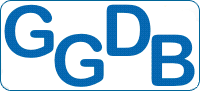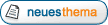GrayGhost
Site Admin
Anmeldedatum: 06.06.2007
Beiträge: 148
Wohnort: Achim (bei Bremen)
|
 Verfasst am: 23.07.2007, 18:44 Titel: Registry und Registry Keys exportieren/importieren Verfasst am: 23.07.2007, 18:44 Titel: Registry und Registry Keys exportieren/importieren |
 |
|
Registry und Registry Keys exportieren/importieren
In vielen meiner Artikel habe ich dich zum Bearbeiten der Registry animiert. Ich hoffe bisher ist alles gut gegangen. Sei dir aber bei allen Experimenten darüber im klaren, eine defekte Registry kann eine Vielzahl unerwünschter Effekte haben. Und diese reichen von Systeminstabilitäten bis hin zum BSOD (Blue Screen of Death). Sollte aufgrund deiner Manipulationen Windows nun gar nicht mehr starten, helfen dir die im folgenden gegebenen Tipps auch nicht mehr. In einem solchen Fall mußt du die Registry reparieren und ggf. wieder herstellen. Wie das funktioniert werde ich in einem gesonderten Artikel beschreiben.
Bleiben wir beim einfachen Fall: Du hast an der Registry gefummelt, aber das Ergebnis ist nicht zufriedenstellend. Hast du lediglich einen einfachen Wert geändert und kannst noch auf den Registry Editor zugreifen, so ist die Änderung einfach rückgängig zu machen. Hast du jedoch komplizierte Schlüssel gelöscht dann wirst du eine Funktion wie "Rückgängig machen" schmerzlich vermissen. Aber es gibt eine gute Funktion die Änderungen auf Mausklick zurücknehmen kann. Es geht dabei um die Export-/Import Funktion die ich dir im Folgenden vorstellen will.
Du hast zwei verschiedene Möglichkeiten des Exports, zum einen den Export der gesamten Registry, zum anderen kannst du auch gezielt Teile der Registry in Sicherheit bringen. Die Sicherung der gesamten Registry ist zeitaufwendig und verbraucht viel Speicherplatz daher empfehle ich dir nur die Schlüssel zu exportieren, die du verändert hast. Zwei Regeln solltest du bei der Bearbeitung der Registry immer beachten:
<ol><li>Mache immer nur eine Änderung zur Zeit und prüfe dann ob die Änderung den gewünschten Erfolg hatte und ob es irgendwelche unangenehmen Nebeneffekte gibt.</li><li>Gebe den exportierten Sicherheitskopien aussagekräftige Namen, aus denen du auf die gemachten Änderungen zurückschließen kannst.</li></ol>
Export der gesamten Registry
Zunächst öffnest Du die Datei regedit.exe im Verzeichnis C:\WINDOWS. Das geht am schnellsten über die "Windows" Taste (die zwischen "Strg" und "Alt"). Drücke "Win"+R und es öffnet sich die Eingabeaufforderung. Trage hier regedit ein und bestätige die Eingabe mit "OK".

Markiere den obersten Eintrag des Verzeichnisbaums im linken Fenster, den Arbeitsplatz. Danach öffest du die Menüoption "Datei" und klickst auf "Exportieren.

Es öffnet sich nun das Fenster "Registrierungsdatei exportieren".

Gebe dem zu speichernden Backup einen aussagekräftigen Namen und achte darauf das im Exportbereich die Option "Alles" ausgewält ist. Dies sollte in der Regel automatisch der Fall sein. Wenn du nun die Taste "Speichern" betätigst wird ein weiteres Fenster geöffnet wo du nun den Speicherort angeben kannst. Das war alles.
Export der eines einzelnen Schlüssels
Dies ist die Option die ich dir vor jeder Änderung der Registry rate. Nachdem du wie oben beschrieben den Registry Editor gestartest hast, navigierst du zunächt bis zu dem Schlüssel den du zu verändern vorhast und markierst diesen. Danach öffest du die Menüoption "Datei" und klickst auf "Exportieren.

Es öffnet sich nun das Fenster "Registrierungsdatei exportieren".

In diesem Fall sollte im Exportbereich die Option "Ausgewählte Teilstuktur" ausgewählt sein. Wenn nicht, klicke diese an. Darunter siehst du den gesamten Pfad zu deinem ausgewählten Schlüssel. Gebe dem zu speichernden Backup einen aussagekräftigen Namen. Wenn du nun die Taste "Speichern" betätigst wird ein weiteres Fenster geöffnet wo du nun den Speicherort angeben kannst.
Du wirst am ausgewählten Speicherort die Sicherungsdateien mit der Dateierweiterung ".reg" finden. Es handelt sich dabei um reine Textdateien die du mit einem Texteditor öffnen kannst. Aber Vorsicht, REG Endungen sind in Windows automatisch mit dem Programm regedit.exe verknüpft. Ein Doppelkick auf eine solche Datei führt dazu, daß automatisch der Inhalt in die Registry zurückgeschrieben wird.
Also, niemals eine REG Datei doppelklicken die du nicht kennst.
Nun kannst du dir schon denken wie du die vorgenommenen Änderungen eines Schlüssels wieder rückgängig machen kannst. Ein Doppelklick auf die zuvor erzeugte REG Datei und alles ist wieder gut!
MfG
Erhard Olszok aka GrayGhost |
|